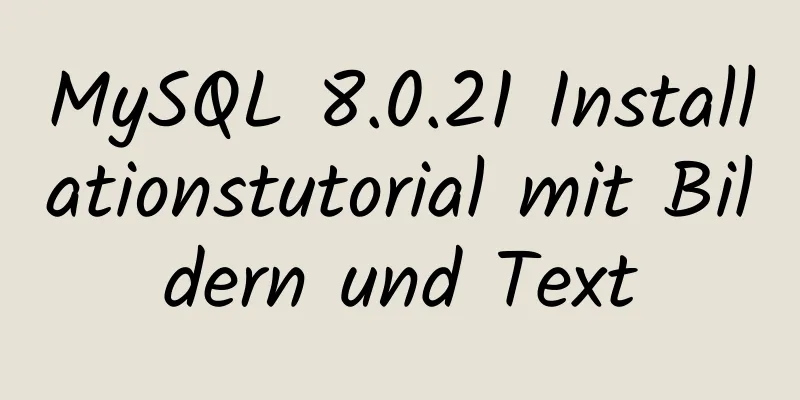So erstellen Sie einen DHCP-Server in Linux

1. Grundkenntnisse: 1. DHCP-Einführung: 2. DHCP-Serverkonfiguration: Heute erstellen wir einen DHCP-Server:
Ich verwende den virtuellen Maschinenserver als DHCP-Server und verwende destop zum Testen. Der Einfachheit halber ändere ich den Server-Hostnamen in dhcp.server.com und den Desktop-Hostnamen in dhcp.test.com 1. Überprüfen Sie die IP des Servers
2. Überprüfen Sie die Abhängigkeitspakete des DHCP-Dienstes:
3. DHCP-Dienst installieren:
4. Konfigurieren:(1) DHCP-Dienst aktivieren systemctl start dhcpd (2) Ändern der Konfigurationsdatei cp /usr/share/doc/dhcp-4.2.5/dhcpd.conf.beispiel /etc/dhcp/dhcpd.conf vim /etc/dhcp/dhcpd.conf
7 Option Domänenname "server.com";
##Domänenname: siehe /etc/resolv.conf
8 Option Domänen-Nameserver 172.25.10.254;
##Geben Sie DNS-Server an, trennen Sie mehrere Server durch Kommas.
30 Subnetz 172.25.10.0 Netzmaske 255.255.255.0 {
##Geben Sie Subnetz und Subnetzmaske an 31 Bereich 172.25.10.10 172.25.10.20;
##IP-Bereich angeben 32 Option Router 172.25.10.254;
##Geben Sie das Standard-Gateway an 33 }
34#### Löschen Sie die Zeilen 27, 28, 34 und darüber hinaus Nachfolgend sehen Sie die Konfiguration auf dns.test.com: GERÄT=eth0 BOOTPROTO=dhcp ###Der Schlüsselteil ist DHCP ONBOOT=ja (2) Starten Sie das Netzwerk neu: systemctl restart network ###Bei diesem Experiment bin ich auf das folgende Problem gestoßen: Bei der Ausführung des Befehls ist ein Fehler aufgetreten und es konnte keine IP-Adresse über den DHCP-Server abgerufen werden. Die Lösung lautet: DHCP ist normalerweise ein Kommunikationsprotokoll, das in einem lokalen Netzwerk verwendet wird. Es sendet hauptsächlich Broadcast-Datenpakete über den Client an alle Hosts im gesamten physischen Netzwerksegment. Nur wenn sich im lokalen Netzwerk ein DHCP-Server befindet, reagiert dieser auf die IP-Parameteranforderungen des Clients. Daher sollten sich DHCP-Server und -Client im selben physischen Netzwerksegment befinden. Die gesamte DHCP-Paketinteraktion zwischen Server und Client ist in Abbildung (1) dargestellt: ###Ich gehe also davon aus, dass die Firewall die Übertragung von Datenpaketen blockiert.###Meine Lösung ist: Beide virtuellen Maschinen führen den Befehl aus: Firewall-Befehl --permanent --add-service=dhcp Firewall-Befehl --reload Prüfen Sie, ob DHCP funktioniert: Firewall-Befehl --list-all Nach dem Neustart der virtuellen Maschine ist das Problem behoben.
(Abbildung (1) Schematische Darstellung der Interaktion zwischen DHCP-Paketen zwischen Server und Client) Die Testmaschine erhält die IP über den DHCP-Server:
(3) Wenn nach dem Neustart des gesamten Netzwerks das Ausführungsergebnis den richtigen DHCP-Host findet, können die folgenden Dateien geändert werden. 1. Sehen Sie sich /etc/resolv.conf an
2. Überprüfen Sie die Route
3. Zeigen Sie die vom Server aufgezeichneten DHCP-Informationen an cat /var/lib/dhcpd/dhcpd.leases
3. Ein KonfigurationsbeispielKatze /etc/dhcp/dhcpd.conf
#dhcpd.conf
#
# Beispielkonfigurationsdatei für ISC dhcpd
#
# gemeinsame Optionsdefinitionen für alle unterstützten Netzwerke ...
Option Domänenname "example.org";
Option Domänennameserver 192.168.0.199;
Standard-Leasingdauer 600;
maximale Leasingdauer 7200;
# Verwenden Sie dies, um dynamische DNS-Updates global zu aktivieren/deaktivieren.
#ddns-update-style keine;
# Wenn dieser DHCP-Server der offizielle DHCP-Server für die lokale
# Netzwerk, die maßgebliche Direktive sollte unkommentiert sein.
#maßgeblich;
# Verwenden Sie dies, um DHCP-Protokollnachrichten an eine andere Protokolldatei zu senden (Sie
# müssen syslog.conf hacken, um die Umleitung abzuschließen).
Protokolleinrichtung local7;
# In diesem Subnetz wird kein Dienst angeboten, aber die Angabe hilft dem
# DHCP-Server zum Verstehen der Netzwerktopologie.
# Dies ist eine sehr grundlegende Subnetzdeklaration.
Subnetz 192.168.0.0 Netzmaske 255.255.255.0 {
Bereich 192.168.0.10 192.168.0.20;
Optionsrouter 192.168.0.199;
}Dies ist das Ende dieses Artikels zum Einrichten eines DHCP-Servers in Linux. Weitere Informationen zum Einrichten eines Linux-DHCP-Servers finden Sie in früheren Artikeln auf 123WORDPRESS.COM oder in den folgenden verwandten Artikeln. Ich hoffe, Sie werden 123WORDPRESS.COM auch in Zukunft unterstützen! Das könnte Sie auch interessieren:
|
<<: 25 neue nützliche Icon-Sets zum Download im Ausland
>>: Mobile Frontend-Anpassungslösung (Zusammenfassung)
Artikel empfehlen
Lernen Sie den Rendering-Prozess von HTML-Seiten kennen, um sich auf die Optimierung der Front-End-Leistung vorzubereiten (Fortsetzung)
Gestern Abend habe ich einen Aufsatz über den Bro...
Weitere Möglichkeiten zur Verwendung von spitzen Klammern in Bash
Vorwort In diesem Artikel werden wir weitere Verw...
Die perfekte Lösung für das MySql-Versionsproblem sql_mode=only_full_group_by
1. Überprüfen Sie sql_mode wählen Sie @@sql_mode ...
Docker trifft auf Intellij IDEA, Java-Entwicklung steigert die Produktivität um das Zehnfache
Inhaltsverzeichnis 1. Vorbereitung vor der Entwic...
Installationstutorial für Docker unter Linux
Das Docker-Paket ist bereits im Standard-Reposito...
Detaillierte Erklärung zur Verwendung von Standard in MySQL
NULL- und NOT NULL-Modifikatoren, DEFAULT-Modifik...
So erstellen Sie Gitlab auf CentOS6
Vorwort Das ursprüngliche Projekt wurde im öffent...
Das Prinzip und die Implementierung des JS-Drag-Effekts
Die Drag-Funktion wird hauptsächlich verwendet, u...
Nginx verwendet den Gzip-Algorithmus zum Komprimieren von Nachrichten
Was ist HTTP-Komprimierung Manchmal werden relati...
Zusammenfassung der Änderungen bei der Verwendung von Axios in den Studiennotizen zu Vue3
Inhaltsverzeichnis 1. Grundlegende Verwendung von...
Eine kurze Analyse von Linux, um den Firewall-Status und den Status der für die Außenwelt geöffneten Ports zu überprüfen
1. Überprüfen Sie den Firewall-Status Überprüfen ...
CSS3-Kategoriemenüeffekt
Die CSS3-Kategoriemenüeffekte sind wie folgt: HTM...
Verwendung des Linux-Crontab-Befehls
1. Befehlseinführung Der Befehl contab (Cron-Tabe...
Detaillierte Schritte zur Installation und Konfiguration von MySQL 8.0 auf CentOS 7.4 64-Bit
Schritt 1: Holen Sie sich die MySQL YUM-Quelle Ge...
Detaillierte Erklärung des Problems bei der Kombination von CSS-Ellipsen und -Auffüllungen
Textkürzung mit CSS Beachten Sie den folgenden Co...